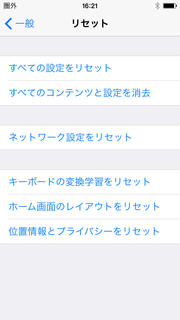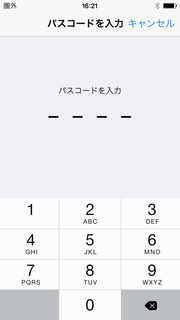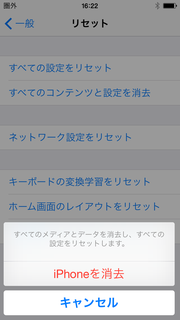iPhone5から、iPhone6に切り替えました
過去のブログを読み返すと、
ということで、1年8ヶ月間使ってきたiPhone5ですが、このたびiPhone6に切り替えました。
iPhone6 plusにするか迷いましたが、Apple Storeで実際にiPhone 6 plusを触ってみたところ、ちょっと手に余る大きさでした。
決定的だったのは、色々と触っているうちに、つい手から落ちそうになったこと。
ケーブルが付いていたので事なきを得ましたが、うっかり者の私は、おそらく使っているうちに落とすのはほぼ確実です。
一方のiPhone6は、手にしっくりとなじみました。片手操作も楽々。
これまでiPhone5で不満はなかったのですが、iPhone6を手にすると、「これこれ!この感触と操作感を待っていたんだ。もうiPhone5に戻れないなぁ」と思ってしまうあたり、私が講演でよくお話ししている「顧客が気がつかない課題の解決策を提供する」ということなのかな、と思いました。
ということで、6 plusではなく、6に決定。
前回のiPhone5では代理店で3時間近くかかったので、今回はソフトバンクオンラインショップで申し込みました。
申し込んだところ、2-3日後に在庫を確保できたとの連絡があり、正式注文すると2−3日で自宅に到着。
まずiTunesを最新版に更新し、iPhone5をiTunesにバックアップ。(iCloudにバックアップする方法もあります)
iPhone6の設定は、こちらを参照して自分で行います。
箱から出して、いきなりアクティベーションを始めてしまいがちですが、それでは×。
(1)USIMをセット→(2)電話切り替え手続き→(3)アクティベーション
の順番に行います。(2)の処理をすると、旧iPhoneの電話機能は失われます。(3)はiPhone6の電源を入れるところから始めて、進めていくうちに旧iPhoneのデータ引き継ぎのガイドが出るので、指示の通り進めます。(3)が完了した時点で、新iPhoneの電話機能がアクティブになります。
ほとんど一通りスムーズに進みましたが、二段階認証を設定していたGmailの設定で時間がかかってしまいました。本当はアプリパスワードの設定が必要だったのですが、すっかり忘れてしまい何回も二段階認証を試行してしまいました。最終的にこれも無事クリア。
旧iPhoneは下取りに出すことにしましたが、iPhoneはプライバシー情報の塊なので、データは確実に消去する必要があります。そこでiPhone6にデータ、アプリ、設定を全て移行したのを確認した上で、iPhone5の「コンテンツ消去」も行いました。
「設定」→「一般」→「リセット」→「すべてのコンテンツと設定を消去」を選びます。
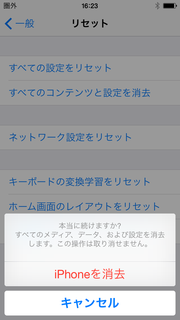
ここでOKすると、iCloudに設定しているApple IDのパスワードの入力が求められ、入力すればiPhoneが初期化されます。
比較してみると、iPhone5(右)とiPhone6(左)はこんな感じ。どの程度サイズアップしているかがよくわかります。

iPhone6のケースはネットで350円程度の簡単なものを使っていますが、まずは充分です。
フィルムがケースに付属していなかったので、注文中ですが、iPhone6の画面は意外と指紋が付きにくいですね。
ということで、新しいiPhone6はかなり快適です。使用感は追ってまたご報告します。